标示Excel工作表中成绩中的前三名和后三名的方法
1、启动Excel并打开成绩表,在成绩表中选择需要进行处理的单元格区域。在“开始”选项卡的“样式”组中单击“条件格式”按钮,在打开的下拉菜单中选择“项目选取规则”命令,在其下级菜单中选择“其他规则”命令,如图1所示。

图1 选择“其他规则”命令
2、此时将打开“新建格式规则”对话框,在“编辑规则说明”栏的下拉列表中选择“前”选项,在其后的文本框中输入数字“3”,如图2所示。在对话框中单击“格式”按钮打开“设置单元格格式”对话框,在“填充”选项卡中设置用于填充前3名数据单元格的颜色,如图3所示。单击“确定”按钮关闭这两个对话框,选择单元格区域中前3名数据所在单元格被填充指定的颜色,如图4所示。
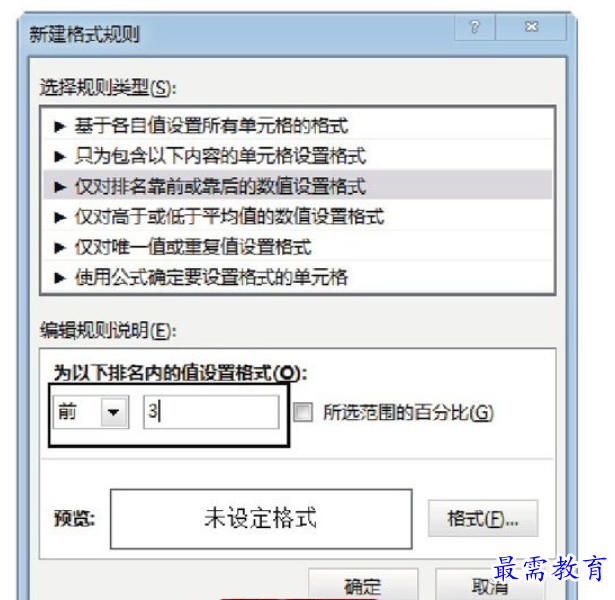
图2 “新建格式规则”对话框中的设置
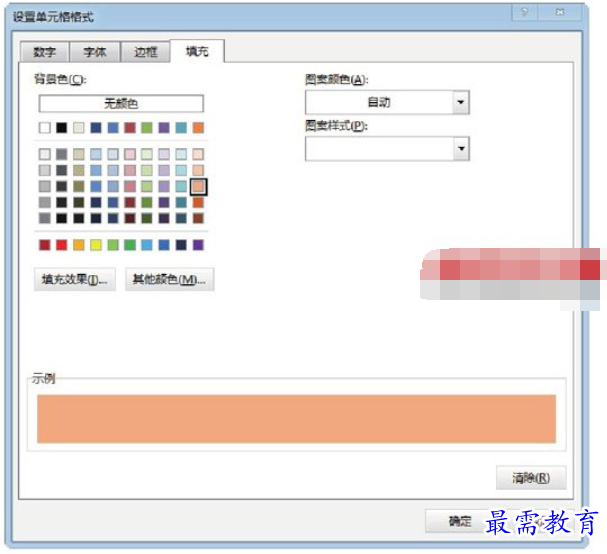
图3 设置填充颜色
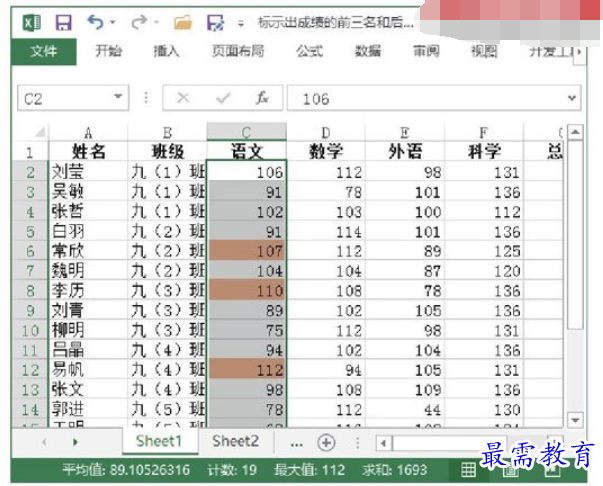
图4 数据符合条件的单元格被填充颜色
3、再次选择“语文”成绩所在的单元格区域,打开“新建格式规则”对话框,在“编辑规则说明”栏的下拉列表中选择“后”选项,在其后的文本框中输入数字“3”,如图5所示。单击“格式”按钮打开“设置单元格格式”对话框,在“填充”选项卡中设置用于填充后3名数据单元格的颜色,如图6所示。单击“确定”按钮关闭这两个对话框,选择单元格区域中后3名数据所在单元格被填充指定的颜色,如图7所示。
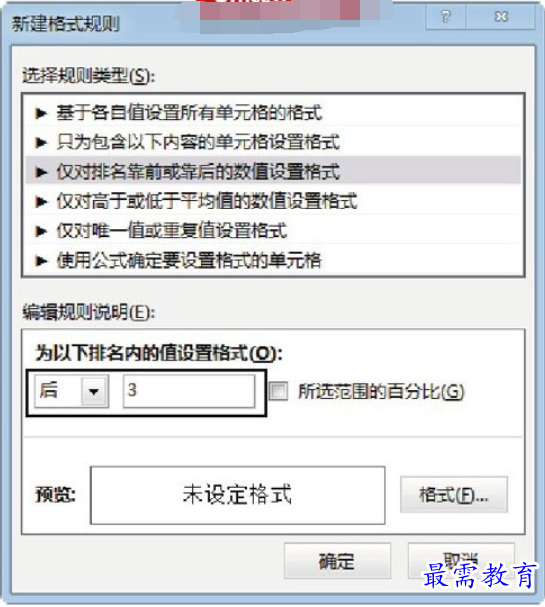
图5 设置规则
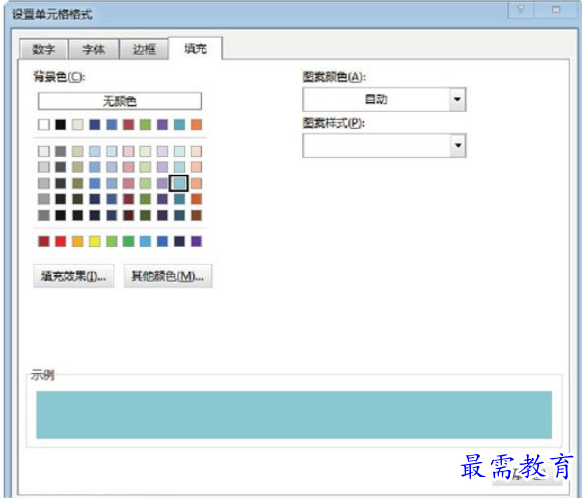
图6 设置用于填充的颜色
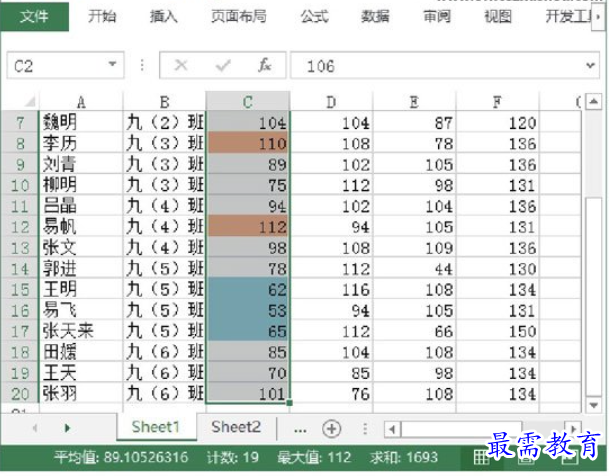
图7 后3名数据单元格被填充指定颜色
继续查找其他问题的答案?
-
Excel 2019如何使用复制、粘贴命令插入Word数据?(视频讲解)
2021-01-257次播放
-
2021-01-2227次播放
-
2021-01-2210次播放
-
2021-01-2212次播放
-
2021-01-226次播放
-
2021-01-223次播放
-
2021-01-222次播放
-
Excel 2019如何利用开始选项卡进入筛选模式?(视频讲解)
2021-01-223次播放
-
2021-01-223次播放
-
2021-01-222次播放
 办公软件操作精英——周黎明
办公软件操作精英——周黎明
 湘公网安备:43011102000856号
湘公网安备:43011102000856号 

点击加载更多评论>>